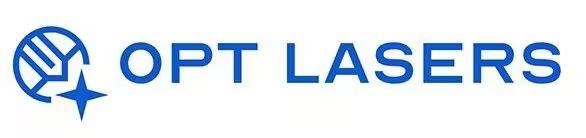Инструкции Mach3 – Конфигурирование лазера в Mach3
Обзор и требования
Данное руководство объясняет, как настроить ЧПУ-лазер в Mach3 тремя распространёнными способами: как шпиндель (с ШИМ или без него), как охлаждение (M7/M8), а также с использованием M11/M10 для моментального включения/выключения лазера на ходу. Для работы потребуется одна свободная цифровая линия на вашем контроллере/плате расширения и драйвер лазера, поддерживающий TTL/ШИМ.
- Безопасность: используйте очки для работы с лазерным излучением; внедрите блокировки; проверяйте проводку при отключенном питании.
- Резервное копирование: сделайте копию вашего профиля Mach3 (
.xml) и работайте в отдельном профиле “Laser”. - Основы подключений: подключите свободный выходной пин к входу TTL/ШИМ драйвера, а “землю” контроллера — к “земле” драйвера. Соблюдайте полярность и необходимое инвертирование сигнала.
Вариант A — Простое включение/выключение через шпиндель (M3/M4, M5)
Используйте назначение реле шпинделя, чтобы существующие постпроцессоры CAM (с управляющими M3/M5) управляли лазером.
- Назначьте выход: Config → Ports & Pins → Output Signals → включите Output #1 → укажите нужные Port/Pin → при необходимости установите Active Low.
- Реле шпинделя: Config → Ports & Pins → Spindle Setup → снимите флажок Disable Spindle Relays → назначьте M3/M4 на Output #1 → задержка реле 0 с.
- Использование в G-коде:
M3/M4= лазер ВКЛ,M5= ВЫКЛ.
(пример)
M3 (лазер ВКЛ)
G1 X50 F2000
G1 Y30
M5 (лазер ВЫКЛ)Вариант B — Включение/выключение через охлаждение (M7/M8, M9)
Хотите оставить параметры шпинделя без изменений? Назначьте лазер на выходы охлаждения и управляйте командами M7/M8/M9.
- Включите выход: Config → Ports & Pins → Output Signals → Output #1 с вашим Port/Pin.
- Назначение охлаждения: Spindle Setup → снимите флажок Disable Flood/Mist Relays → назначьте Mist (M7) и/или Flood (M8) на Output #1 → задержка 0 с.
- Использование в G-коде:
M7/M8= ВКЛ,M9= ВЫКЛ.
Вариант C — Регулировка мощности по ШИМ через шпиндель (значения S)
Включите ШИМ для непосредственного управления мощностью лазера из G-кода с помощью S (масштаб 0–100%).
- Включите ШИМ: Config → Ports & Pins → Spindle Setup → отметьте Use Spindle Motor Output и PWM Control; установите Minimum PWM = 0. Выберите PWM Base Freq, поддерживаемую вашим контроллером (часто сотни Гц; для внешних плат задаётся в их плагине).
- Шкивы: Config → Spindle Pulleys → задайте Min Speed = 0, Max Speed = 100, Ratio = 1 для отображения
S0–S100на 0–100% мощности. - Назначьте пины: Config → Ports & Pins → Motor Outputs → назначьте вывод PWM на пин шпинделя согласно вашей схеме.
- Использование в G-коде:
M3/M4активируют ШИМ;Sзадаёт мощность;M5выключает.
(примеры)
M3 S100 (100% мощности)
G1 X40 F2000
S50 (уменьшение до 50% на ходу)
G1 X80
M5 (лазер ВЫКЛ)Мгновенное включение/выключение синхронно с движением (M11/M10)
Используйте M11P# (ВКЛ) и M10P# (ВЫКЛ) для точного включения на старте следующей перемещения (G0/G1/G2/G3), чтобы устранить прожоги. # — это номер Output # в Mach3 (не физический пин).
(пример сочетания ШИМ и M11/M10)
G90 G21
M3 S70 (активировать ШИМ с мощностью 70%)
M11P1 (лазер ВКЛ на следующем перемещении)
G1 X60 Y0 F2500
G1 X60 Y40
M10P1 (лазер ВЫКЛ на следующем перемещении)
G0 X0 Y0
M5 S0 (отключить)Примечание: Для некоторых внешних плат требуется дополнительное включение поддержки M11/M10 и ШИМ в их плагине.
Диагностика и лучшие практики
- Нет выхода: проверьте правильность Port/Pin, активирован ли Output #, и правильно ли установлена логика (Active Low).
- Прожоги или задержки: установите все задержки шпинделя/охлаждения в 0 с; для векторной гравировки используйте
M11/M10. - Проблемы с ШИМ: убедитесь, что PWM Control включён, шаблон скоростей — 0–100; частота ШИМ настраивается в плагине контроллера, если требуется.
- Советы по назначению охлаждения: снимите Disable Flood/Mist Relays; назначьте M7/M8 на Output #; задержки устанавливайте в 0.
- CAM/G-код: используйте оптимизированный для лазера постпроцессор (уберите ненужные перемещения по Z, управляйте мощностью через
Sи используйтеM11/M10, если поддерживается). - Фокусировка и воздушная поддержка: постоянная высота фокусировки и наддув воздуха значительно улучшают качество кромки и скорость обработки.
Полезные инструменты
Изучите совместимое ПО для ЧПУ и специализированные постпроцессоры для лазера для повышения эффективности работы Mach3 с лазерными модулями.